2024/4時点のESTA申請方法
Hi!!
アメリカに行くためには
ESTAを取得する必要があることをご存知ですか?
ESTAとは?
電子渡航認証システムのことです。
もう少し詳しくお伝えすると、
電子渡航認証システムとは、ビザ免除プログラム参加国から船舶または航空機でアメリカ合衆国へ入国・通過する者に対し、米国出入国カードをアメリカ合衆国への渡航前に、インターネットのウェブサイトで電子申請することを義務付けるものです。
少し難しいですね、、
一言でまとめると
米国圏に入るのに基本必ず必要なものです。
(学生ビザや駐在ビザを取得しての渡航する方はまた別のお話で、観光目的の人向けの内容になっております。)
では早速申請方法について話していきたいと思います。
先に簡単なまとめをお伝えします😊
ESTA申請まとめ 2024/4時点
申請: web/アプリから◯
有効期限: 2年間
費用: $21
言語: 日本語🇯🇵選択可能
工程:
1免責事項同意
2申請者情報入力
3個人情報入力
4渡航情報入力
5適格性の質問
6申請内容確認
7支払い(PayPal/クレカ/デビッド)
※親の名前、出生地、会社の情報、米国滞在先の住所等が必要
こんな感じですね!
詳しくは以下をご覧ください。
ESTAとweb検索すると1番上に上がってくるのが代理店サイトだったりします。
だけど、初めて申請する人からすると、公式のサイトが代理店サイトかがわからないため、代理店経由になってしまって高い金額を請求されているケースが多発しているようです。
以下リンクは公式サイトとなっております。
🔗https://esta.cbp.dhs.gov
なお、言語選択が可能で、日本語での申請ができるので、英語ができない人でも安心して申請が可能です😊
最初↓
開くとこんな画面です。これはスマホでの画面ですが、スマホ画面の場合は1番上部に言語選択があります。ウェブサイトでパソコンから申請する際は、右上のほうにあるのでご確認ください。


言語選択画面を押すと次のような画面になります。
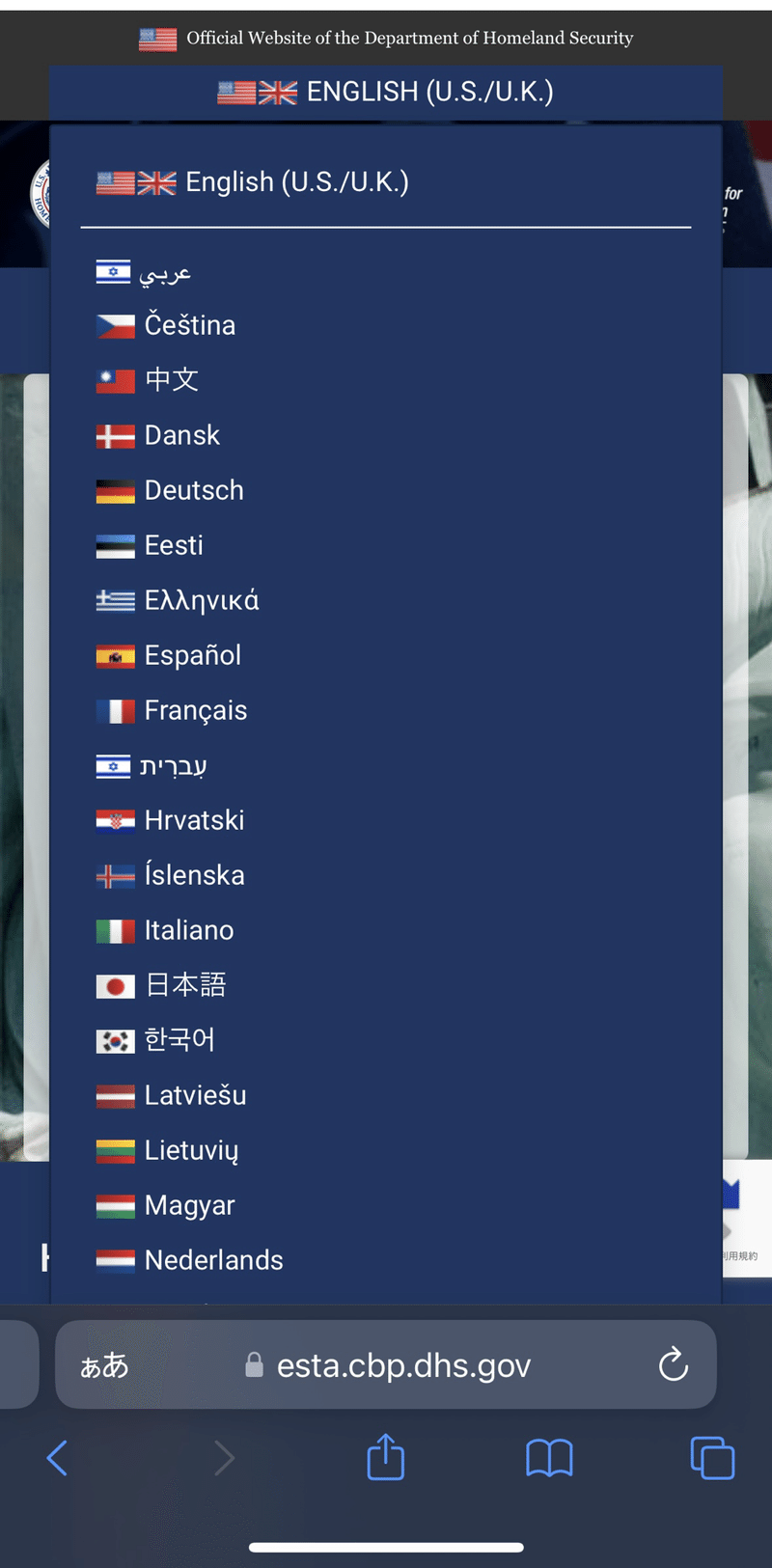
日本語を選択すると画面が切り替わります。

どのルートから申請をしても、7つのステップを対応することに変わりはありません。
どれがやりやすいかは、人によって違うような気がします😂
なおアプリ(私がiPhoneユーザーなのでiOSアプリ)も今はあるため、アプリからでも申請可能です。
app storeでESTAと検索してください🔍


アプリを開くと最初から日本語でした!
言語の変換とわかりやすく書いてあるのでこれは便利ですね😗
今回はアプリを使って申請したのでアプリverをご紹介しますが、基本的にやる内容は変わらないので参考にしてみてください😊

アプリだと開始するボタンを押すだけですが
web verだと個人申請を選択して開始となります。

免責事項を読んでチェックボックスに✔︎を入れて次に進みます。

webでもアプリでも以前は全て入力だったものに対して、パスポートのスキャン対応が追加になっていました!


パスポートを用意して顔写真のページの上部に、スマホのカメラをかざして、スキャンするとパスポートの内容を読み取ってくれます。読み込んだ後の内容を必ず確認しましょう。(誤字脱字がないかのチェックです。)

顔写真画面のスキャンが完了した後に、パスポートを閉じた状態でスマホをかざすと言う工程が発生します。(これはアプリのみかも?)
かざすとスマホがぶぶっとなって完了です。

その次に顔認証が走ります。(これもアプリだけ)
カメラが起動されて、丸い線の枠の中に顔を当てはめて、本人確認の対応が走るみたいです。2回ほど読み込みされます。

読み込みが完了すると、本人確認が完了しましたと表示されますが、次のページに進むと顔が一致しませんと出てきます。
2回目の読み込みをしても同じ結果になってしまったので、無視して次に進むページを私は押しました。心配な方はこの顔認証がないwebからの申し込みをおすすめしますw
必要情報を入力していくとコードの送信があるので、必ず自分が登録するメールアドレスに受信するメールが開ける前提でこの対応をしていきましょう。ただし途中で保存すると言う対応があるので、万が一メールアドレスに届くメールが開けない場合でも安心です!
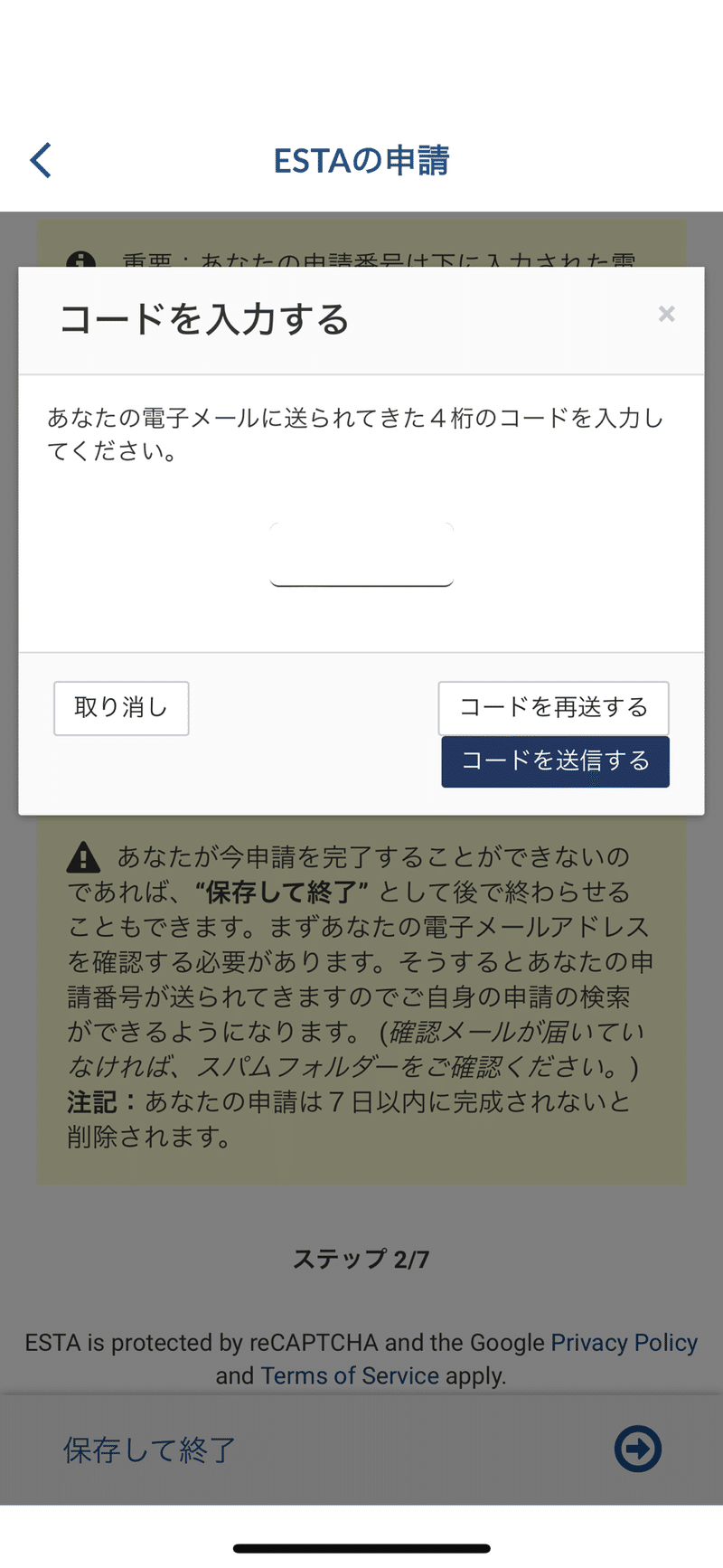
ここからは情報入力が多かったので、スクショを使った紹介は割愛させていただきますが、
基本入力を全てアルファベットで行ってください。
漢字で入力すると、エラーメッセージが出てきます。
ご自身のお名前、ご住所、電話番号、
両親の名前、出生地、お勤め先の住所、電話番号、緊急連絡先、アメリカ国内で滞在する先の住所、電話番号等が必要です。
適格性の確認では質問に答えて✔︎をいれていきます。
最後のステップで問題が確認ないかどうかが完了すると最終的に支払い画面に到達します。
支払い方法は、PayPalとデビットカードとクレジットカードの選択が可能です。
支払いが完了すると以下メールが飛んできます。

返信ができないメールアドレスから飛んでくるので、何か気になることがあっても、これに返信はしないように気をつけましょう。
また、このメールアドレスに書いてあるように、基本的にはアメリカの期間に申請をしているので、問い合わせ先はアメリカになるのでご注意ください。間違って申請しましたってことにならないように、基本的な入力事項は、パスポートスキャンって言う機能がアプリケーションには付いているのだと思います。ただし、過信せずにすべての内容に対して本当に合っているかどうかって言うチェックは2回ほどやった上で申請することをお勧めします。
エスタを申請したつもりだけど、申請できていなかった、承認されていなかったなどで、アメリカに到着したものの帰国しなきゃいけないと言う話を聞いたことが何度かあります。
基本的にエスタを申請してから、2〜3日で承認がおりるらしいですが、1日以内に完了しています。1週間ほどかかったと言うケースを聞いた事は無いですが、過信せずに前もって申請することをお勧めします。
観光客としてアメリカを訪問するにあたっての申請をベースにこの内容を記載しています。過去に他の国でパスポートを取得したり、市民権があったりする人は、どういう結果になるのかはちょっとわからないので、そこに関してはご自身でご確認ください。また、あくまでも自分が体験した内容をわかりやすく記載しているつもりではありますが、必ずご自身でご確認の上ご対応をお願いします。
少しでも誰かの参考になれば幸いです😊
この記事が気に入ったらサポートをしてみませんか?
